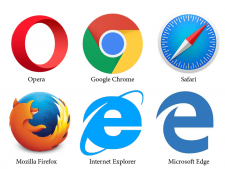Katı hal sürücüleri (SSD’ler) son yıllarda uzun bir yol kat etti: hız ve kapasitede uzun bir yol ve fiyatta uzun bir düşüş.
Daha önce kurumsal müşteriler ve PC performans tutkunları için tercih nedeni olan bu teknoloji, artık birincil depolama seçenekleri olarak sabit diskler yerine SSD’leri kullanan ana masaüstü ve dizüstü bilgisayarlarla ortak bir arayış halini aldı. Eski bilgisayarı hızlandırmak için Harddisk yerine dahili bir SSD eklemek harika ve uygun maliyetli bir yükseltme olmaya devam ediyor. Hala dönerli klasik harddiskler ile idare ediyorsanız, HDD’yi SSD ile değiştirmeyi inkar edilemez bir hız artışının en kolay yollarından biri olarak bulacaksınız.
Ancak, neredeyse tüm SSD’ler herhangi bir sabit sürücüden çok daha hızlı olsa da, tüm SSD’ler eşit değildir. SSD arayüzleri son zamanlarda büyük ölçüde gelişti ve SSD’ler farklı şekiller ve ileri teknolojileri içinde barındırıyor.
Bu kılavuz, SSD’lerle ilişkili kafa karıştırıcı farklı terminolojileri sıralamanıza ve ayrıca fiyatlandırma, hızlılık, dayanıklılık, garanti süreleri ve daha fazlası söz konusu olduğunda bilmeniz gerekenleri öğrenmenize yardımcı olacaktır. SSD ve HDD arasındaki farklar için bu yazımıza göz atmayı unutmayın.
Bilgisayarda Harddisk Yerine SSD Kullanmak
İlk olarak, dahili ve harici SSD’ler arasındaki farkla ilgili bilgi verelim. Bilmeniz gerekenlerin çoğu adından anlaşılıyor. “Dahili”, sürücünün bir masaüstü PC veya dizüstü bilgisayarın içine girdiği, “harici” ise bir bilgisayara bir kablo ile bağlandığı anlamına gelir. Ancak her türün ne kadar hızlı olabileceğine dair bazı nüansları bilmek güzel.
Harici SSD’ler , bir USB kablosuyla veya (daha az yaygın olarak) bir Thunderbolt 3 kablosuyla dizüstü bilgisayarınıza veya masaüstünüze takılan, kendi bağımsız muhafazalarına sahip sürücülerdir. Çoğu taşınabilirlik için üretilmiştir ve bazıları bir anahtarlığa sığacak kadar küçüktür. Ortalama olarak (mevcut veri yolu teknolojisinin sınırlamaları nedeniyle), Thunderbolt 3.0 üzerinden görmeyi beklemeniz gereken sıralı hız spektrumunun en yüksek noktası, okumalar için saniyede 2.500 megabayt (MBps) ve yazma için 2.000MBps aralığındadır. USB için, gerçek dünya bant genişliği USB 3.1 Gen 2 ile bile 1.000MBps civarında olacaktır.
Dahili SSD’ler daha karmaşıktır. Bunları üç ana fiziksel biçimde göreceksiniz: (1) 2,5 inç sürücüler, (2) M.2 sürücüler ve (3) Eklenti kart (AIB) SSD’ler. Yine de bu üç fiziksel form içinde bazı önemli farklılıklar var. M.2 sürücüler ve AIB SSD’ler, iki veri yolu türünden biri aracılığıyla sürücü ve bilgisayar arasında veri aktarır: 2,5 inç sürücüler tarafından kullanılan aynı Seri ATA veri yolu veya şeritleri ve yolları tarafından da kullanılabilen PCI Express veri yolu grafik kartları gibi diğer donanımlar.
Sahip olduğunuz bir sistemi yükseltmek veya büyütmek için dahili bir SSD satın alırken, sisteminizin gerçekte neyi kabul edebileceğini bulmakla başlayın: sadece 2,5 inç SATA sürücüsü mü? M.2 yuvası var mı? Hangi uzunlukta M.2 sürücüsü alabilir ve hangi veri yolu tipini kullanabilir? Bir dizüstü bilgisayarı yükseltiyorsanız, çoğu durumda yalnızca dahili sürücüyü değiştirme seçeneğine sahip olacaksınız, başka bir tane ekleyemeyeceksiniz. Bilgileri önceden web’den veya üreticiden alamıyorsanız, ilk etapta yükseltilebilir depolama alanınız olup olmadığını görmek için dizüstü bilgisayarınızı açmanız (çoğu durumda) gerekir. Dizüstü bilgisayar yükseltmelerinde, genellikle bir masaüstü yükseltmeye göre çok daha az esnekliğe sahip olursunuz; Tek seçeneğiniz mevcut olandan daha yüksek kapasiteli bir sürücü satın almak olabilir, çünkü muhtemelen yalnızca bir M.2 yuvasına veya 2,5 inçlik yuvaya sahipsiniz.

Bir masaüstü bilgisayar için, satın alınacak doğru SSD, daha çok ne yaptığınıza ve amacınızın ne olduğuna bağlıdır. Sıfırdan yeni bir PC oluşturuyorsanız, bugünlerde önyükleme sürücünüz olarak kesinlikle dahili bir M.2 veya 2,5 inç SATA SSD istiyorsunuz. 2,5 inçlik bir SATA sürücüsü, yalnızca eski bir donanımdan yükseltme veya geliştirme yapıyorsanız mantıklı olabilir. Neredeyse tüm yeni anakartlar artık bir tür en az bir M.2 yuvasına sahip ve bu sürücüler kompakt PC yapılarında çok fazla alan tasarrufu sağlıyor. Bir SSD’yi ikincil sürücü olarak kuruyorsanız, muhtemelen 2,5 inç veya M.2 arasında seçim yapabilirsiniz. Ve bir sabit sürücüyü önyükleme sürücünüz olarak değiştiriyorsanız, hız artışını seveceksiniz. Biz garanti ediyoruz.
Hangi Tür SSD’ye İhtiyacınız Var?
Sizi yukarıdaki M.2 sürücüler ve 2,5 inç sürücülerle tanıştırdık, ancak bunlara biraz daha ayrıntılı olarak girelim.
2,5 inç SSD’ler: Temel Sürücü
2,5 inç Seri ATA SSD, karşılaşacağınız en yaygın dahili katı hal sürücü türüdür. SSD teknolojisinin tüketiciye dönük en eski uygulamalarından biriydi ve özellikle eski bilgisayarları yükseltmek için son derece popüler olmaya devam ediyor. Sürücü elektroniği 2,5 inçten çok daha küçük olsa da, muhafazası biraz daha geniş (ismine rağmen aslında 2,75 inç genişliğinde), bu nedenle 2,5 inç sabit sürücüler tarafından kullanılan masaüstü veya dizüstü bilgisayarınızdaki aynı montaj braketlerine sığacaktır. Bu, onları eski bir dizüstü bilgisayardaki bozuk harddiski SSD ile değiştirmek için en olası seçiminiz yapar. Ve bugünlerde neredeyse tüm masaüstü bilgisayarlarda 2,5 inçlik yuvalar mevcuttur veya 3,5 inçlik bir sabit sürücü yuvasında 2,5 inçlik bir sürücüyü yerleştirmenize olanak vardır.

Eski bir dizüstü bilgisayarı yükseltiyorsanız, 2,5 inçlik bir SSD’nin kalınlığını da hesaba katmak isteyeceksiniz. Günümüzde neredeyse tüm SSD’ler 7 mm kalınlığa uygundur, ancak SATA sabit sürücülü eski dizüstü bilgisayarlar 9,5 mm’ye kadar açıklığa sahip sürücü yuvalarına sahip olabilir. Bazı SSD üreticileri, daha ince bir 7 mm’lik sürücünün daha geniş bir bölmede takırdamasını önlemek için sürücüleriyle alanı dolduran bir çerçeve paketler. Yine de, bugün geçmiş yıllara göre daha az yaygındır.
M.2 SSD’ler: Hız Tutkunu
M.2 yuvaları, yeni masaüstü anakartlarda giderek daha yaygın ve son model dizüstü bilgisayarlarda pratik olarak evrenseldir. M.2 katı hal sürücüleri tasarım ve kullanımı son derece minimal olan 2,5 inç sürücülerdir. Ayrıca satın almadan önce anlaşılması en karmaşık olanlardır.
İlk olarak, veri yolu türünü düşünün. M.2 sürücüler SATA veri yolu ve PCI Express veri yolu çeşitlerinde gelir ve sürücünün çalışması için uyumlu bir yuva gerekir. Bazı M.2 yuvaları tek bir yuvada her iki veriyolunu destekler, ancak hiçbir sürücü birden fazlasını destekleyemez, bu nedenle satın aldığınız SSD’nin söz konusu yuvada bulunan veri yolu türüyle eşleştiğinden emin olun.

M.2 SSD‘ler farklı uzunluklarda olur. Fiziksel olarak, beş M.2 SSD boyutundan en yaygın olanı, 22 milimetre genişlik ve 80 mm uzunluk için kısaltma olan Type-2280 olarak bilinen şeydir. (Tüketici bilgisayarı yükseltmeleri için göreceğiniz tüm SSD’ler 22 mm genişliğindedir; uzunlukları 30 mm ile 110 mm arasında değişir.) Çoğu yalnızca flash bellek ve üzerinde denetleyici yongaları bulunan devre kartlarıdır. Ancak bazı M.2 sürücüler (özellikle PCI Express 4.0 çeşidi) onları serin tutmak için üstüne monte edilmiş nispeten büyük soğutucularla birlikte dizayn edilmiştir.

Baktığınız bir M.2 sürücüsünde bu özel, büyük soğutuculardan biri varsa, masaüstünüzün ana kartının diski barındırmak için üzerinde ve etrafında boşluk bıraktığından emin olun. Bazı masaüstü bilgisayar anakartları, örneğin grafik kartınız için kullanacağınız ideal genişletme yuvasının yanına bir M.2 yuvası yerleştirir ve donanım çakışabilir. Dizüstü bilgisayar tasarımları genellikle bu tür bir SSD için uygun boşluğa sahip değildir..
Hangi Veri Yolu Tipine Sahip SSD Satın Almalısınız?
Veri yolu tipi konusuna biraz daha derinlemesine girelim. Çoğu zaman, hangi veri yolu çeşidine ihtiyacınız olduğuna karar veremezsiniz. Neye sahip olduğunuzu ve neyi satın almanız gerektiğini anlamak için biraz bilgi sahibi olmanız gerekir.
SATA: Eski Standart

Seri ATA, hem veri yolu türü hem de fiziksel bir arabirimdir. SATA, tüketici SSD’lerinin kendilerinden önceki sabit sürücüler gibi ana kartlara bağlanmak için kullandıkları ilk arayüzdü. Hala 2,5 inçlik katı hal sürücüler için göreceğiniz birincil kablo tabanlı arabirimdir.
SATA arabirimi, ideal bir senaryoda teorik olarak maksimum 600MBps’yi sıralı olarak okuyabilir ve yazabilir. Testlerimizin çoğu, ortalama sürücülerin kabaca 500MBps ile 550MBps arasında olduğunu göstermiştir; En iyi SATA sürücüsü ile ortalama bir SATA disk arasındaki gerçek dünyadaki fark oldukça küçüktür.
PCI Express: Hızda Son Nokta
SSD’ler için PCI Express arayüzünün kullanımı, bir masaüstü ana kartındaki PCIe yuvalarından birine takılması ile mümkündür. M.2 sürücülerini standart bir PCIe yuvasına takmanıza izin veren taşıyıcı kartlar da kullanabilirsiniz. Günümüzde, en popüler PCI Express SSD’ler bir M.2 yuvasına takılıyor, ancak yukarıda da söylediğimiz gibi, M.2 yuvanızın (ilk etapta sahip olduğunuzu varsayarak) PCIe sürücülerini desteklediğinden emin olmalısınız. Bazıları yalnızca SATA veri yolunu destekler; bazıları yalnızca PCIe’yi destekler; ve bazıları her ikisini de destekliyor.
Bazı sürücüler ve bazı yuvalar, NVMe (Geçici Olmayan Bellek Ekspresi) olarak bilinen daha yeni bir aktarım protokolünü destekler. NVMe, flash depolama göz önünde bulundurularak tasarlanmış bir standarttır (plaka tabanlı sabit sürücüler için oluşturulan eski protokolün aksine). Kısacası, tüketiciye hazır en hızlı SSD’yi istiyorsanız, NVMe özellikli bir tane alın. Ayrıca hem sürücünün hem de yuvanın NVMe’yi desteklediğinden emin olmak isteyeceksiniz. Bazı eski M.2 PCIe bağlantıları PCIe’yi desteklerken NVMe’yi desteklemiyordu.

PCIe 3.0 NVMe SSD’ler birkaç yıldır standarttır, ancak şimdi AMD’nin 2019’da üçüncü nesil Ryzen işlemcilerinin piyasaya sürülmesiyle PCIe 4.0, tüketici depolaması için yeni en yüksek hız rekorları kırıyor. Piyasada şu anda üretimde olan üç PCI Express sürücü yinelemesi bulacaksınız: PCIe 3.0 x2, PCIe 3.0 x4 ve PCIe 4.0 x16 (bu adlandırma şemalarının her birindeki “x”, sürücünün verileri aktarmak için kullanılabilir kaç şeridi olduğunu belirtir). Genel olarak tercih edilen bir PCIe 3.0 x4 sürücüdür; X570 veya TRX40 yonga setlerine dayalı çok yeni bir AMD Ryzen tabanlı masaüstünüz varsa, yalnızca 4.0 modelini düşünmek isteyeceksiniz.
PCIe 3.0 bile SATA’dan önemli ölçüde daha hızlıdır ve PCIe 4.0 genel kullanıma girerken, arayüz önümüzdeki yıllarda daha da hızlanacak şekilde ayarlanmıştır.
Hangi Kapasiteye İhtiyacınız Var ve Gigabayt Başına Maliyet Nedir?
Tamam, ihtiyacınız olan sürücünün veri yolu tipini, arayüzünü ve form faktörünü buldunuz. SSD satın alımınızı belirlemede bakmanız gereken bir sonraki faktör, sürücünün kapasitesidir. Hafifçe kullanılan bir Windows veya macOS makinesi, ana önyükleme sürücüsü olarak 250 GB veya 500 GB’den büyük bir sürücüye ihtiyaç duymamalıdır. Ancak oyuncular ve içerik oluşturucuların, yeterli oyun ve 4K videoyu rahatça sürücülerinde depolamak için en az 1 TB alması gerekir. Bir masaüstünde, oyun kitaplıklarını veya video çalışma disklerini daha ucuz, daha geniş sabit disklere yüklemeyi de düşünebilirler.
Bununla birlikte, Call of Duty, Modern Warfare gibi oyunlarda yalnızca bir başlık için 100 GB’tan fazla alan gerektiren oyunlarda, sürücü bir keskin nişancı atışını sıralayabileceğinizden daha hızlı bir şekilde yeniden dolabilir. Bu günlerde, yalnızca bir disk almak istiyorsanız (veya belki bir dizüstü bilgisayarda olması gerekiyorsa), 2 TB oyuncular için önerilen boyutken, 8K RAW görüntülerle uğraşan sert içerik oluşturucuların çok daha fazlasına ihtiyacı olacaktır. (Bir saatlik 8K RAW dosyası 7,92 terabayt yer kaplar.)
Ancak büyük diskler ucuza gelmez (özellikle sabit disklerden ziyade SSD’lerden bahsederken). Bu nedenle bir SSD’nin değerini ve gigabayt başına maliyetini bilmek, bir sonraki yükseltmenizde tartılacak bir başka önemli faktördür. İster 128 GB ister 4 TB (veya herhangi bir kapasite, gerçekten) olsun, gigabayt başına maliyet, bir sürücüyü diğeriyle karşılaştırmak ve özelliklerine ve dayanıklılık derecesine göre sıralamak için bir temel sağlar.
Genel bir kural, daha küçük sürücülerin (240 GB’ın altındaki herhangi bir şey) gigabayt başına daha pahalıya mal olacağı ve 500 GB, 1 TB ve 2 TB kapasite katmanlarına yükseldikçe daha ucuz hale gelmesidir. Ancak bazen 2 TB veya 4 TB disk, daha küçük kapasiteli modellere göre gigabayt başına ciddi bir fiyat artışı talep edecektir.

Bir SSD’deki “katmanların” sayısı, son yıllarda maliyetleri düşürmede itici bir güç olmuştur. SSD’ler (ve yapıldıkları NAND flash bellek modülleri) son yarım on yılda birçok yenilik gördü ve bu teknolojilerden biri 3D NAND olarak biliniyor. Terim, depolama hücrelerinin, yalnızca yatay bir düzlem üzerine yerleştirilmek yerine, katmanlar halinde üst üste istiflenebildiği bir üretim sürecini ifade eder. Daha fazla katman, daha küçük bir alana daha fazla depolama kapasitesi sığar ve dolayısıyla malzeme maliyeti de o kadar düşük olur.
Şu anda, 3D NAND’daki üç ana süreç 32 katmanlı, 64 katmanlı ve 96 katmanlı olup, sonuncusu yalnızca geçen yıl içinde piyasaya çıkmıştır. Daha fazla katman, mutlaka bir performans bonusu getirmez, ancak genellikle aynı kapasiteye sahip sürücüler için daha düşük bir fiyat getirir.
Son olarak, bir SSD’nin fiyatı, verileri depolamak için kullanılan bellek öğesi “yönteminden” de etkilenebilir. Dört farklı tip, sırasıyla hücre başına bir ila dört bit depolayan tek seviyeli hücre (SLC), çok seviyeli hücre (MLC), üç seviyeli hücre (TLC) ve dört seviyeli hücredir (QLC). SLC, dört türün hem en hızlı hem de en dayanıklı olanıdır, ancak aynı zamanda en pahalıdır ve işletme ortamlarının dışında nadiren görülür. MLC daha az dayanıklı, biraz daha yavaş ancak daha makul fiyatlı olurken, TLC ve QLC hemen hemen ana akımı devralmıştır. En az “dayanıklı” ama aynı zamanda en ucuz olanlardır.
Baktığım SSD Ne Kadar Hızlı?
Bir SSD üreticisi belirli bir sürücünün hızını duyurduğunda, genellikle iki yoldan biriyle gösterilecektir: maksimum teorik sıralı okuma / yazma hızları (saniyede megabayt olarak ifade edilir) veya maksimum teorik rastgele – veya “4K” dört kilobaytlık bloklarda olduğu gibi — okuma / yazma hızları (IOPS veya saniye başına giriş / çıkış işlemleri olarak ifade edilir). Bununla birlikte, pratik terimlerle, 4K okuma / yazma sonuçları MBps’de olduğu kadar kolay ifade edilebilir.
Sıralı yazma hızları genellikle (her zaman olmasa da) büyük tekil dosyaları aktarırken bekleyebileceğiniz sonuçlara bağlıdır (yüksek çözünürlüklü bir film veya ISO optik disk görüntüsü düşünün); 4K okuma / yazma sonuçları oyun gibi şeyleri daha yansıtıcıdır yükleme süreleri veya işletim sisteminizin dosyaları ne kadar hızlı getirebileceği.
Bir SATA sürücüsü için teorik olarak mümkün olan maksimum sıralı okuma hızı 600MBps’dir. Ancak yukarıda söylediğimiz gibi ideal test koşullarında bile herhangi bir sürücünün bu sınıra ulaştığını görmedik. PCIe 3.0 x4 sürücüler için teorik maksimum sıralı okuma hızı çok daha hızlıdır — 3.940MBps.
Son olarak, daha önce de belirtildiği gibi, şu anda yalnızca birkaç sürücüde bulunan ve (şu anda) bir X570 yonga setli AMD Ryzen masaüstü anakartı gerektiren PCIe 4.0 var. PCIe 4.0 x16 katı hal sürücüleri, 31.500MBps’lik teorik maksimum sıralı okuma hızına sahiptir, ancak bu tür bir yüksek verimi sürekli olarak gerçekten fark edebilecek (veya hatta ulaşabilecek) tek kişi muazzam dosyaları aktaranlardır. Aynı anakartta kurulu iki PCIe 4.0 M.2 sürücüsü arasında aktarımlarda bu hıza ulaşılabilir. (Aksi takdirde, kaynak veya hedef sürücü bir darboğaz oluşturacaktır.)
Esasen çoğu SATA sürücüsü, hız açısından fark edilemeyecek derecede eşittir.
SSD’nin Garanti ve Dayanıklılık Derecelendirmesi nedir?
Yazılan terabaytlar (TBW) olarak adlandırılan bir SSD ölçüsü, sürücüye belirli bir miktarda veri yazıldıktan sonra hücrelerinin bozulmaya başlayacağı, yani sürücüdeki kullanılabilir alanın küçüleceği noktayı ifade eder. Bir sürücünün TBW değeri, üreticiye, kapasiteye ve kullanım durumuna bağlı olarak genellikle 100TBW ile 3.500TBW arasında herhangi bir yerdedir, ancak çoğunlukla bu, günlük kullanıcıları etkileyecek bir rakam değildir.
Bununla birlikte, film yapımı, sunucu barındırma veya günlük olarak yüzlerce gigabayt büyüklüğünde büyük dosya aktarımlarını içeren başka herhangi bir şey gibi profesyonel uygulamalar için bir SSD satın alanlar, bu tür aşınmalara aylarca dayanabilecek bir sürücü seçmek isteyeceklerdir.
Bu rakam aynı zamanda bir sürücü için garanti süresine de kumanda eder. Bu neredeyse her zaman üç ila beş yıl veya siz TBW spesifikasyonuna ulaşıncaya kadar olacaktır. Üreticilerin, ömrü boyunca ona kaç terabayt yazıldığını belirlemek için bir sürücüyü okuma yolları vardır. Bu nedenle, herhangi bir garanti talebini göndermeden önce TBW’nizi aşmadığınız emin olun.
Yazılım ve Denetleyici Tipi Önemli mi?
Denetleyiciler, yalnızca ultra meraklıların ilgileneceği bir SSD satın alma faktörüdür, ancak yine de önemlidirler. Denetleyici, SSD üzerinde esasen sürücü için işlemci ve trafik polisi görevi gören, ürün yazılımı talimatlarını hata kodu düzeltme (ECC) ve SMART teşhis araçları gibi özelliklere çeviren ve ayrıca SSD’nin genel olarak ne kadar iyi performans gösterdiğini modüle eden bir modüldür. .
Benzer denetleyicileri (birçok sürücü OEM’si tarafından kullanılan Phison denetleyicileri gibi) kullanan sürücüler arasındaki bazı ortak noktaları saptamak mümkündür. Bazı SSD üreticileri üçüncü taraf denetleyicileri kullanırken diğerleri kendi denetleyicilerini üretir. Sürücü özellik sayfalarında veya incelemelerde bahsedilen denetleyici modelini görebilirsiniz, ancak sıradan alıcılar için tamamen ayrıntı olduğunu bilin.
Yazılım, yalnızca depolama meraklılarının araştırabileceği başka bir alışveriş düşüncesidir. Ancak hangi markayı tercih ederseniz edin, herhangi bir SSD yazılım yönetim panosunun en azından güvenli bir silme seçeneği, bir ürün yazılımı güncelleme modülü ve bir tür taşıma aracı olması gerekir.
SSD Terimleri: U.2, mSATA, HHHL
Bu satın alma kılavuzunun tamamını okuduysanız ve henüz kapsanmamış belirli bir bağlantı noktası veya yuvanız varsa, bunun nedeni muhtemelen sisteminizde takılı iki aykırı bağlantı noktasından birine sahip olmanızdır: U.2 veya mSATA.
U.2, tüketici bilgisayarlarında oldukça nadirdir; çoğunlukla kurumsal müşteriler düşünülerek yapılır. Intel SSD 750 Serisi gibi bir U.2 sürücüsü, özel bir kablo aracılığıyla ana kart üzerindeki bir U.2 bağlantı noktasına veya özel bir adaptör kullanarak bir PCI Express M.2 yuvasına bağlanır. Bu sürücüler neredeyse her zaman 2,5 inç form faktöründe gelir. Masaüstü anakartınızda kullanmak istediğiniz bir U.2 bağlantı noktasına sahip olmadığınız sürece, bunları göz ardı edebilirsiniz.
Mini-SATA’nın kısaltması olan mSATA, M.2 SATA’nın orijinal selefidir. Öncelikle dizüstü bilgisayarlara yerleştirildi, ancak bazı eski masaüstü anakartlarında bir mSATA yuvası olabilir. MSATA ile yuvalar ve sürücüler, M.2’nin SATA ve PCIe desteğinin aksine yalnızca SATA veri yolunu kullanır. mSATA artık piyasadan kaybolmuştur, ancak daha eski bir dizüstü bilgisayarınız veya masaüstünüz varsa bununla karşılaşabilirsiniz.
Son olarak, küçük bir grafik kartına çok benzeyen bir PCI Express genişletme kartındaki SSD’dir. Çoğu, HHHL (yarı yükseklik, yarı uzunluk) biçim faktörünü kullanır ve kompakt, düşük yuvalı PC’lere sığmalarına ve diğer genişletme kartlarını taktığınız aynı PCIe bağlantı noktalarına takılmasına olanak tanır. Bununla birlikte, bir M.2 yuvası veya kullanabileceğiniz bir SATA bağlantı noktası / sürücü yuvası olmayan bir masaüstü bilgisayarda bunlardan yalnızca birini tercih etmek istersiniz.
Peki Hangi SSD’yi Satın Almalıyım?
Katı hal sürücüleri birçok şekil ve boyutlarda gelir ve neredeyse her amaç için üretilir. İster çölde bir yolculuğa dayanabilecek bir sürücüye, ister yarım saniyeden daha kısa sürede 4K film yükleyecek bir sürücüye ihtiyacınız olsun, bu iş için üretilmiş bir SSD vardır.
Fiyat-Kalite-Performans karşılaştırması yaparak sizin için en uygun SSD’yi bulabilirsiniz. Yazımızda anlatılan bilgilerle bu iş artık sizin için çok kolay.